word在數字上方加個點的教程
時間:2023-06-23 10:22:58作者:極光下載站人氣:917
大部分用戶在編輯文檔文件時,都會選擇在word軟件中來解決,在這款辦公軟件中,用戶可以看到其中的功能是很強大的,可以讓用戶對文檔的文字間距、段落行距、對齊方式、頁面布局等進行設置,以此來滿足用戶的編輯需求,因此word軟件受到了不少用戶的喜歡,當用戶在編輯文檔文件時,需要在頁面上輸入上方帶點的數字,這種情況用戶應該怎么來操作實現呢,其實用戶直接在公式工具中找到導數符號選項,接著就可以看到帶點的符號,用戶點擊該符號即可設置成功,那么接下來就讓小編來向大家分享一下word在數字上方加個點的方法步驟吧,希望用戶能夠從中獲取到有用的經驗。
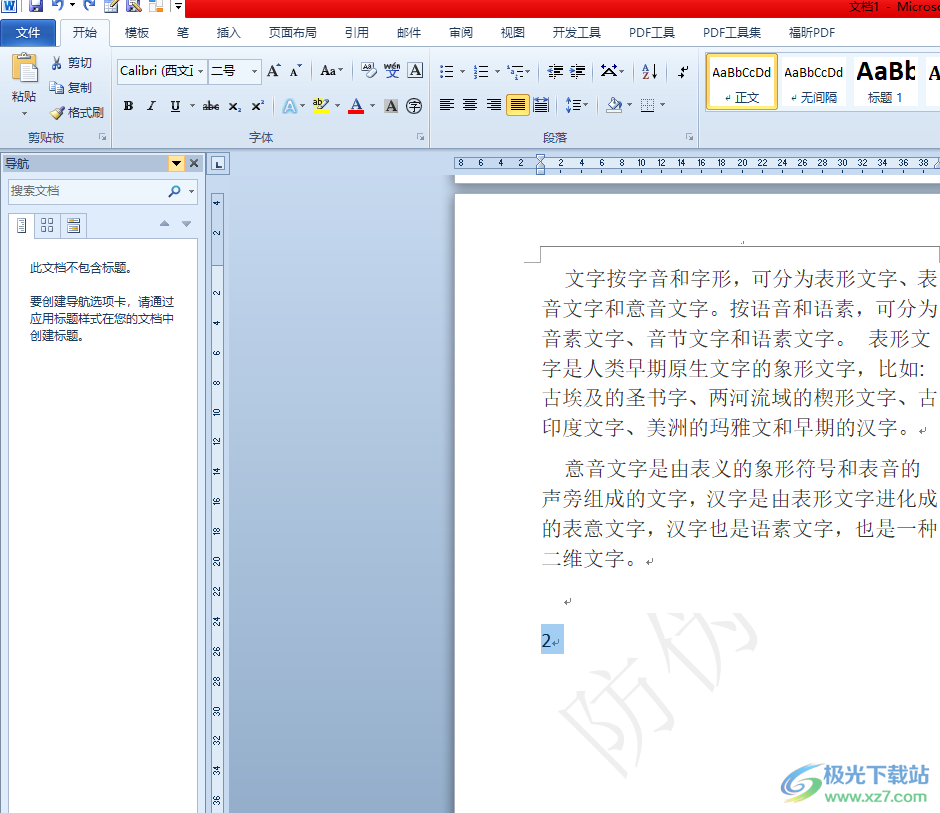
方法步驟
1.用戶在電腦桌面上打開word軟件,并來到文檔的編輯頁面上點擊數字來進行設置

2.接著在頁面上方的菜單欄中點擊插入選項,將會彈出來的選項卡中,用戶選擇其中的公式選項

3.在彈出來的下拉選項卡中,用戶選擇其中的插入新公式選項來進行設置
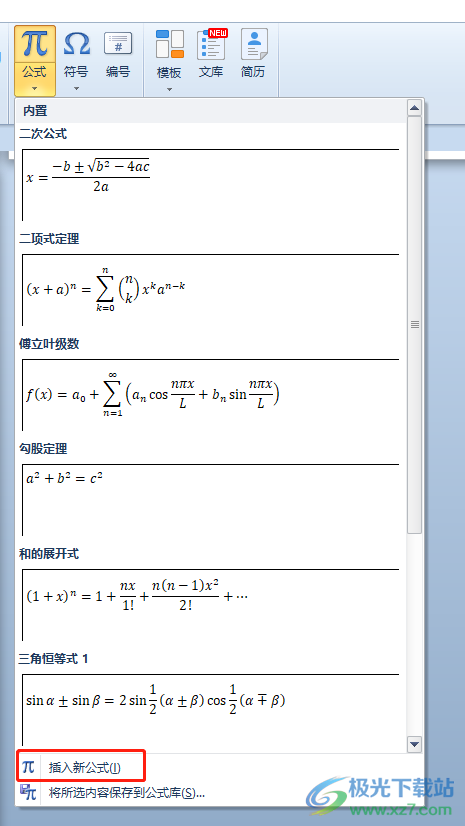
4.這時用戶可以在菜單欄中看到彈出來的公式工具選項,需要在下方的選項卡中選擇導數符號選項
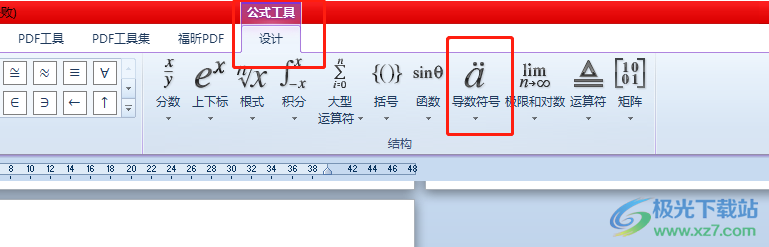
5.在展示出來的下拉選項卡中,用戶選擇其中位于首位的帶電導數符號選項即可解決問題
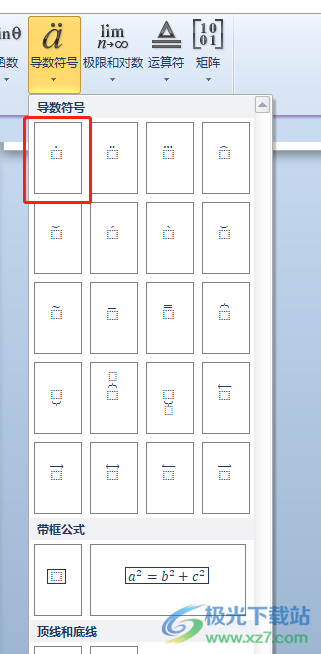
6.如圖所示,用戶可以在頁面上看到數字的上方已經成功加上點了

以上就是小編對用戶提出問題整理出來的方法步驟,用戶從中知道了大致的操作過程為點擊插入——公式——插入新的公式——公式工具——導數符號——選擇上方帶電導數符號這幾步,整個操作過程是很好解決的,因此有需要的用戶可以跟著小編的教程操作起來。

大小:60.68 MB版本:1.1.2.0環境:WinAll, WinXP, Win7
- 進入下載
相關推薦
相關下載
熱門閱覽
- 1百度網盤分享密碼暴力破解方法,怎么破解百度網盤加密鏈接
- 2keyshot6破解安裝步驟-keyshot6破解安裝教程
- 3apktool手機版使用教程-apktool使用方法
- 4mac版steam怎么設置中文 steam mac版設置中文教程
- 5抖音推薦怎么設置頁面?抖音推薦界面重新設置教程
- 6電腦怎么開啟VT 如何開啟VT的詳細教程!
- 7掌上英雄聯盟怎么注銷賬號?掌上英雄聯盟怎么退出登錄
- 8rar文件怎么打開?如何打開rar格式文件
- 9掌上wegame怎么查別人戰績?掌上wegame怎么看別人英雄聯盟戰績
- 10qq郵箱格式怎么寫?qq郵箱格式是什么樣的以及注冊英文郵箱的方法
- 11怎么安裝會聲會影x7?會聲會影x7安裝教程
- 12Word文檔中輕松實現兩行對齊?word文檔兩行文字怎么對齊?
網友評論